圖片
本文為設(shè)計(jì)器內(nèi)圖片控件的使用指南。圖片中包括單張圖片控件、多圖輪播(純圖)控件、多圖輪播(可加內(nèi)容)控件、多圖列表控件、logo圖片控件、二維碼控件。
各圖片控件區(qū)別
單張圖片:僅添加一張圖片。
多圖輪播(純圖):以輪播形式,展示多張圖片。當(dāng)您在此控件上放置一個(gè)按鈕,實(shí)際上是將一個(gè)控件放置在另一個(gè)控件上層,不論您切換到哪一張圖都會(huì)顯示上面有個(gè)按鈕。
多圖輪播(可加內(nèi)容):以輪播形式,展示多張圖片。每一頁(yè)內(nèi)容可單獨(dú)編輯,比如您在第一頁(yè)中放置一個(gè)按鈕,實(shí)際上是將按鈕放進(jìn)了容器內(nèi),第二頁(yè)不會(huì)自動(dòng)顯示這個(gè)按鈕。
多圖列表:多圖輪播與多圖列表主要為圖片展示形式上的區(qū)別。多圖輪播(純圖)一頁(yè)展示一圖,而多圖列表一頁(yè)展示多圖。
logo圖片:?jiǎn)螐垐D片的一種。您可使用此控件上傳網(wǎng)站logo。
二維碼控件:可生成文本、鏈接、電話的二維碼圖片。

添加圖片控件
單擊資源區(qū)的,根據(jù)需要選擇圖片種類及樣式,在設(shè)計(jì)區(qū)中單擊,即可添加成功。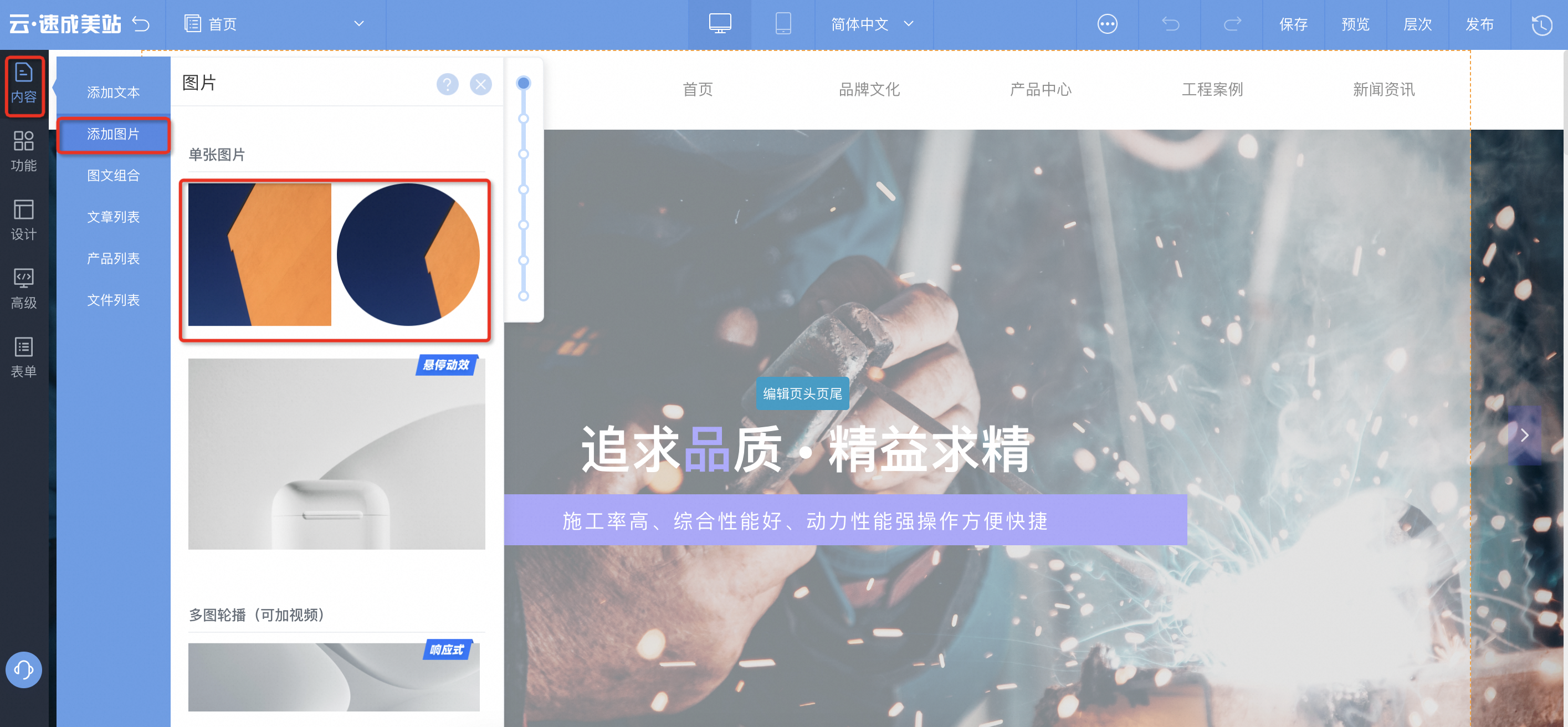
設(shè)置圖片控件
在選中該圖片組件后,單擊設(shè)置或者圖片,即可在快速設(shè)置面板中,設(shè)置圖片的樣式、數(shù)據(jù)、動(dòng)效、排列。 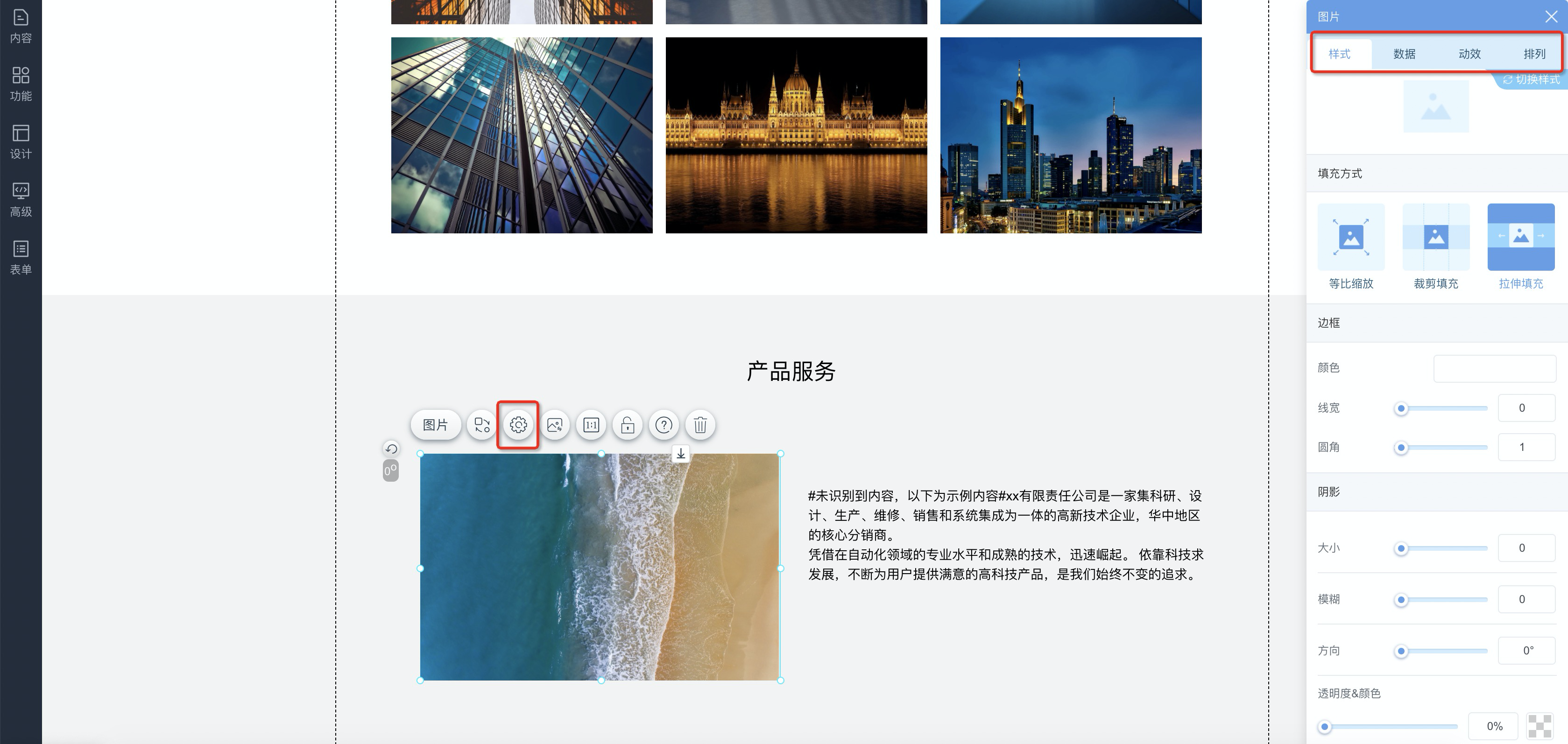
樣式:可設(shè)置圖片的填充方式、邊框樣式及陰影樣式。
數(shù)據(jù):可更換圖片、美化圖片、設(shè)置圖片標(biāo)題、設(shè)置圖片鏈接。
說明設(shè)置圖片標(biāo)題作用:當(dāng)鼠標(biāo)停在該圖片時(shí),顯示此標(biāo)題名稱。 設(shè)置圖片鏈接作用:當(dāng)鼠標(biāo)單擊該圖片時(shí),可跳轉(zhuǎn)到此鏈接地址。
動(dòng)效:可設(shè)置圖片的動(dòng)畫效果。
排列:可根據(jù)需要調(diào)整尺寸和位置。
快捷更換圖片功能
單擊下圖所示按鈕可一鍵更換圖片。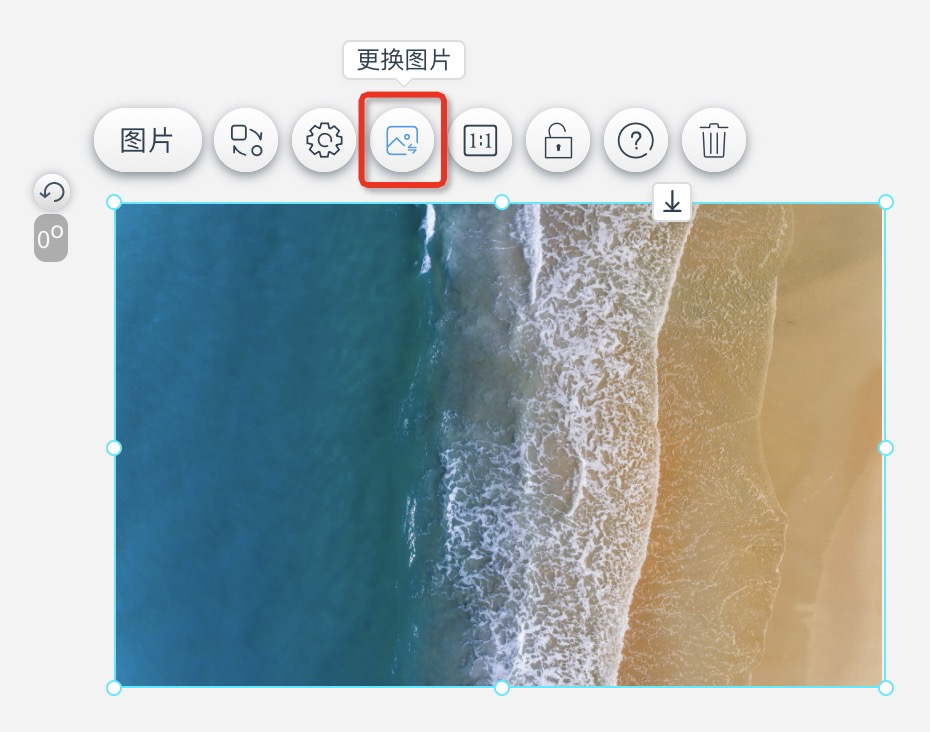
切換圖片樣式
單擊下圖所示按鈕可切換圖片樣式,可切換圖片樣式。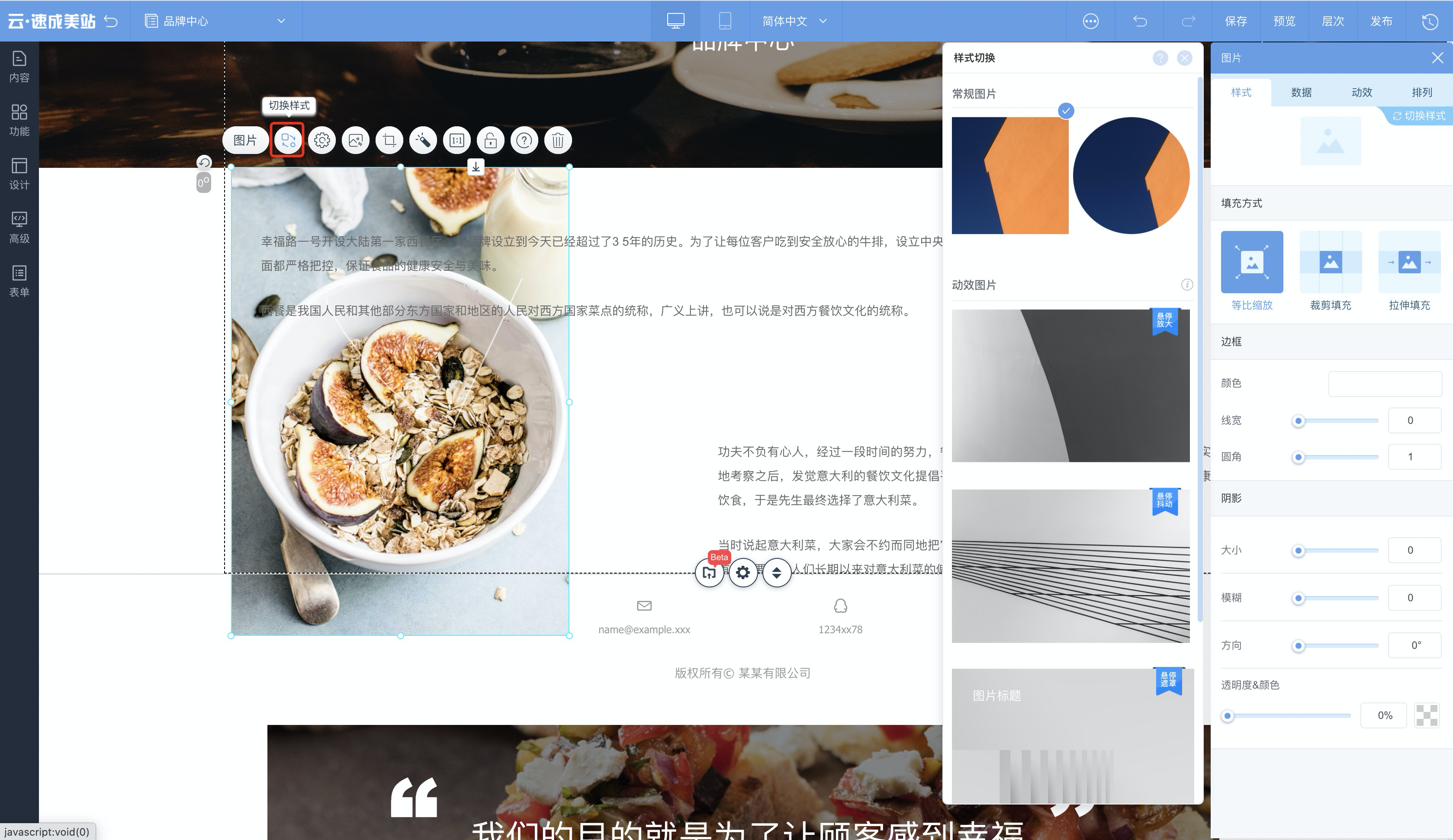
圖片遮罩功能
作用:圖片遮罩功能可實(shí)現(xiàn)遮擋部分圖片區(qū)域,僅顯示特定區(qū)域的圖像內(nèi)容。
使用說明:支持圖片樣式一(矩形圖片控件)使用圖片遮罩功能。
使用步驟:
單擊下圖所示遮罩icon,可進(jìn)入遮罩編輯模式。

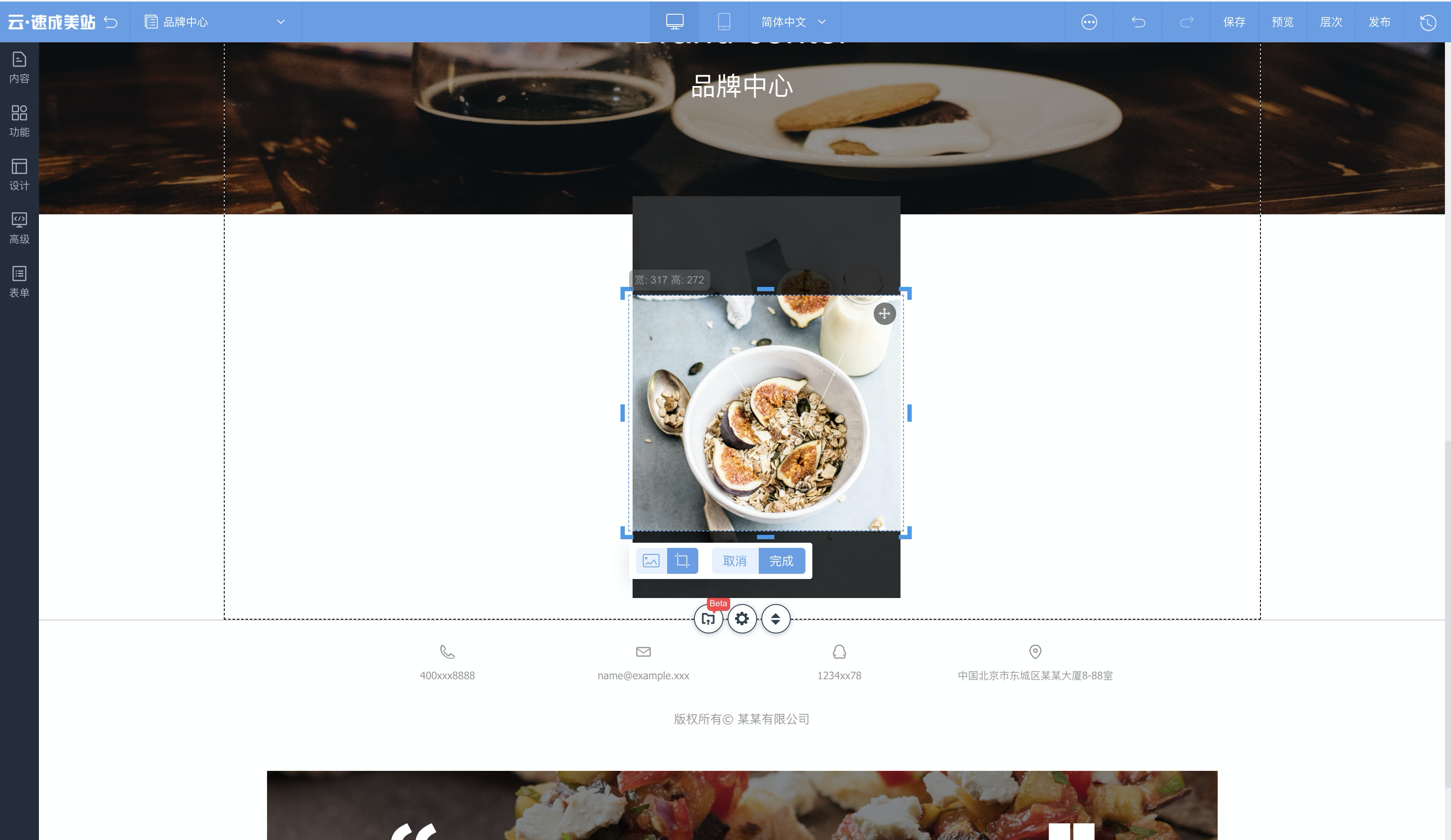
編輯遮罩時(shí):
在編輯區(qū)域單擊,將圖片做為編輯對(duì)象。在編輯區(qū)域內(nèi)部拖拽,可移動(dòng)圖片位置;當(dāng)選中編輯圖片tab時(shí),拖拽圖片的邊框可放大/縮小圖片,比例關(guān)系繼承自外層控件的填充方式;
在編輯區(qū)域雙擊,將遮罩做為編輯對(duì)象。當(dāng)選中編輯遮罩tab時(shí),點(diǎn)擊右上角的拖動(dòng)標(biāo)識(shí),可拖動(dòng)遮罩位置;拖拽遮罩的邊框可自由調(diào)整圖片遮罩顯示區(qū)域。
結(jié)束編輯遮罩:?jiǎn)螕艟庉媴^(qū)域以外任意區(qū)域或“完成”按鈕即可退出編輯模式,完成遮罩編輯。
圖片編輯
作用:可裁剪、翻轉(zhuǎn)、旋轉(zhuǎn)、涂鴉筆、圖標(biāo)、文字、調(diào)整圖片。
使用說明:支持編輯圖片的控件有圖片控件、Logo控件、多圖輪播控件、多圖輪播(可加內(nèi)容)控件、多圖列表控件、導(dǎo)航容器控件。
圖片控件、Logo控件可在選中控件后,點(diǎn)擊下圖所示icon可編輯圖片。
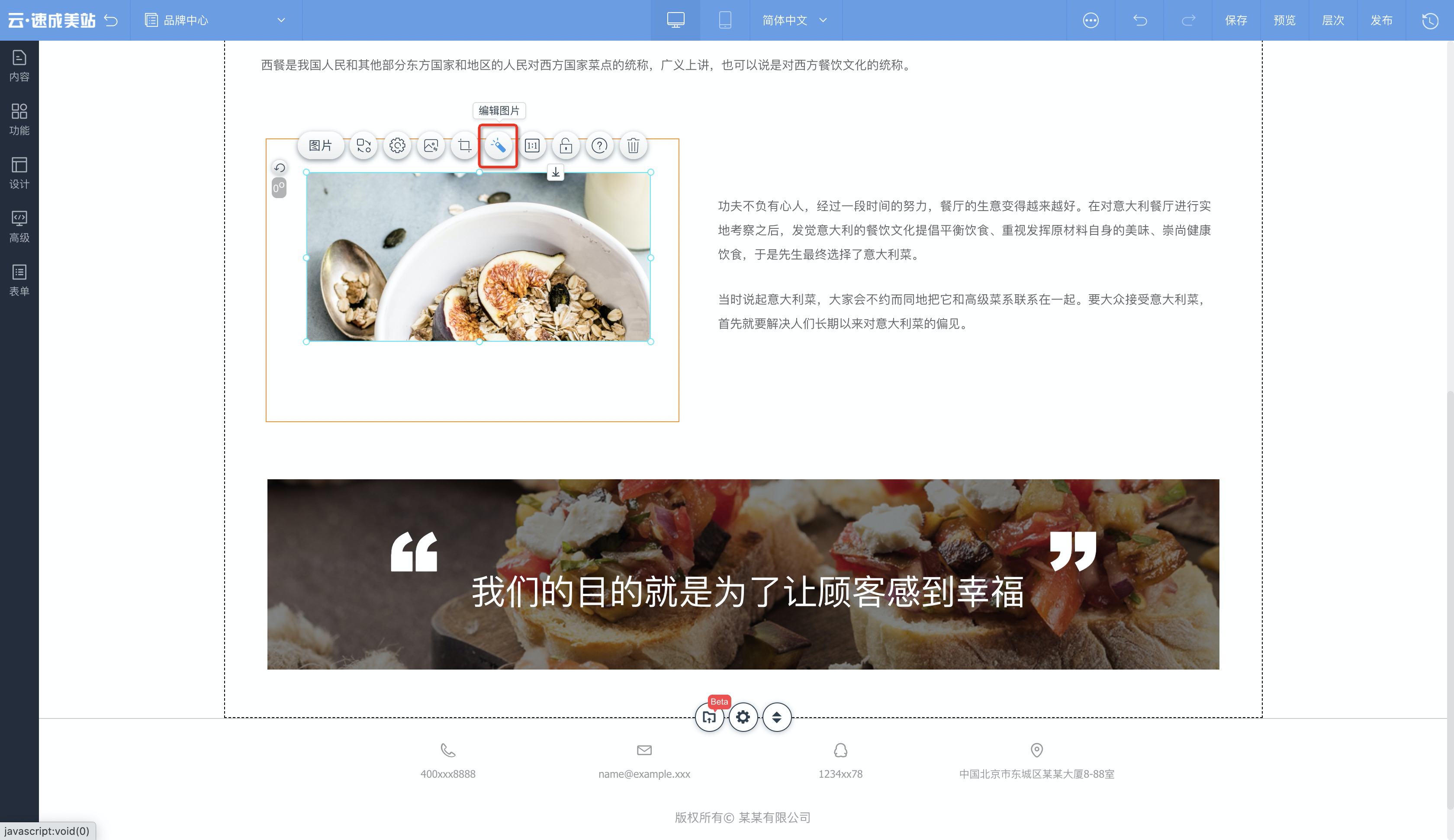
多圖輪播控件、多圖輪播(可加內(nèi)容)控件、多圖列表控件、導(dǎo)航容器控件可在更換圖片時(shí)編輯圖片,如下圖所示。
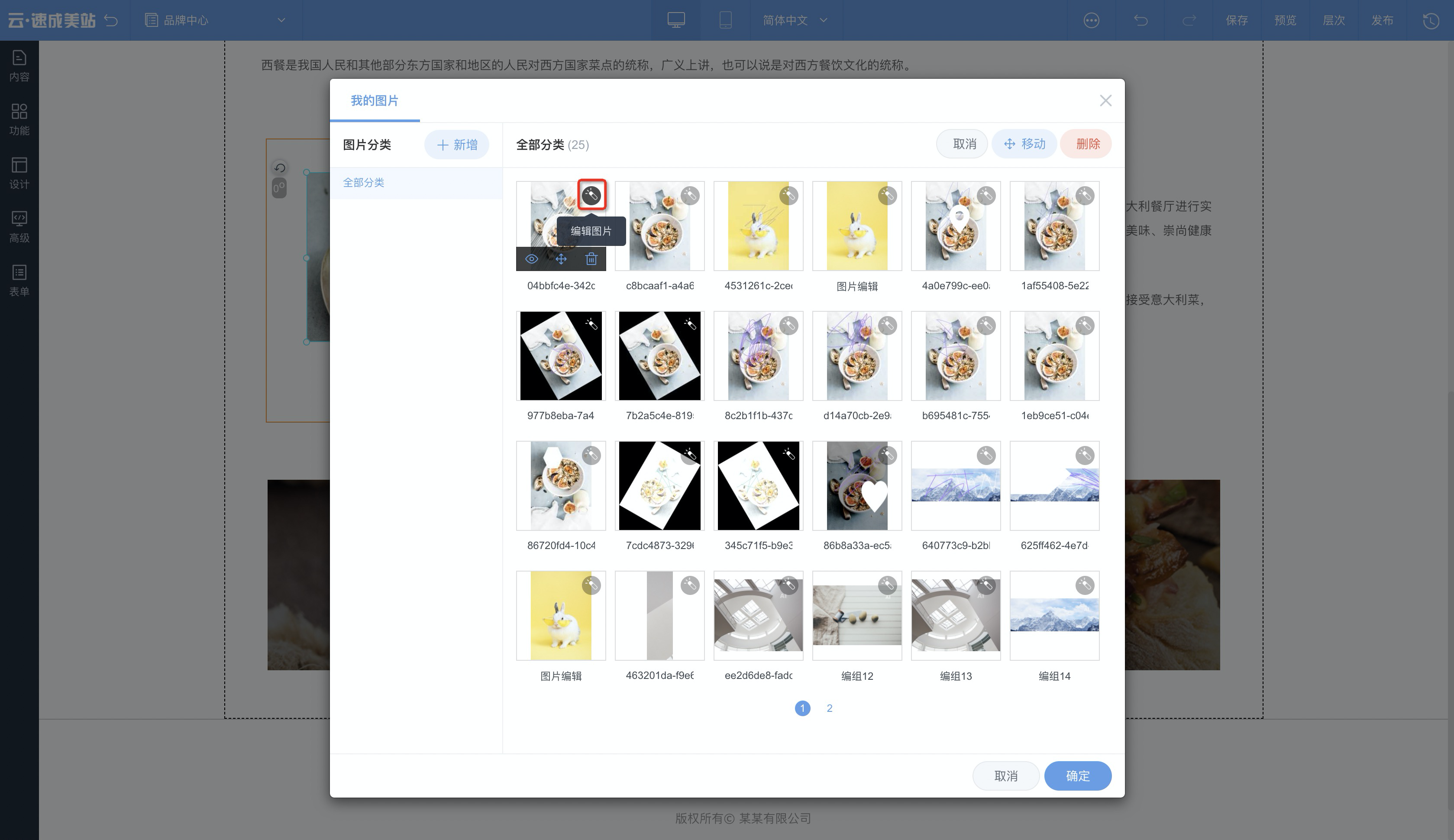
鎖定位置功能
選中圖片控件時(shí),單擊像鎖一樣的圖標(biāo)按鈕,可鎖定當(dāng)前位置。
一鍵刪除功能
選中圖片控件時(shí),單擊像廢紙簍一樣的圖標(biāo)按鈕,可刪除此控件。
如需觀看相關(guān)操作視頻請(qǐng)單擊圖片控件的使用。
各類圖片的建議尺寸表
圖片類型 | 建議尺寸 |
icon | 32*32px |
列表中的圖片 | 400*400px |
詳情頁(yè)中的圖片 | 寬度1000px,高度通過固定寬高比生成 |
電腦端全屏背景圖 | 1920*1080px |
電腦端banner圖 | 寬度1920px,高度通過固定寬高比生成 |
手機(jī)端全屏背景圖 | 寬高比為9:16 |
手機(jī)端banner圖 | 寬度640px或以上 |